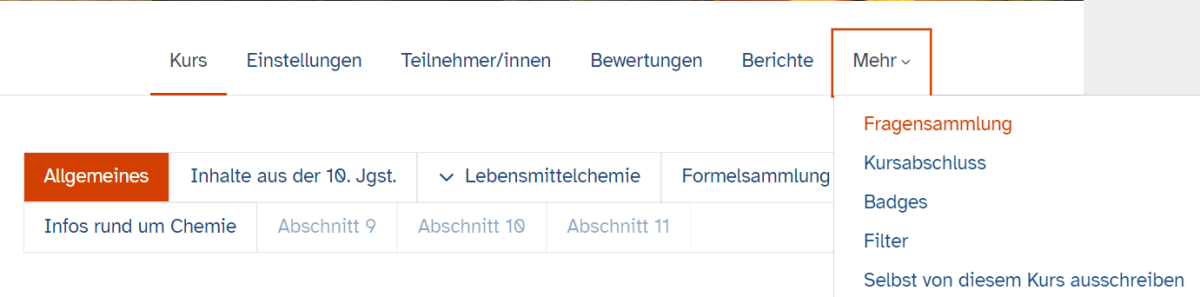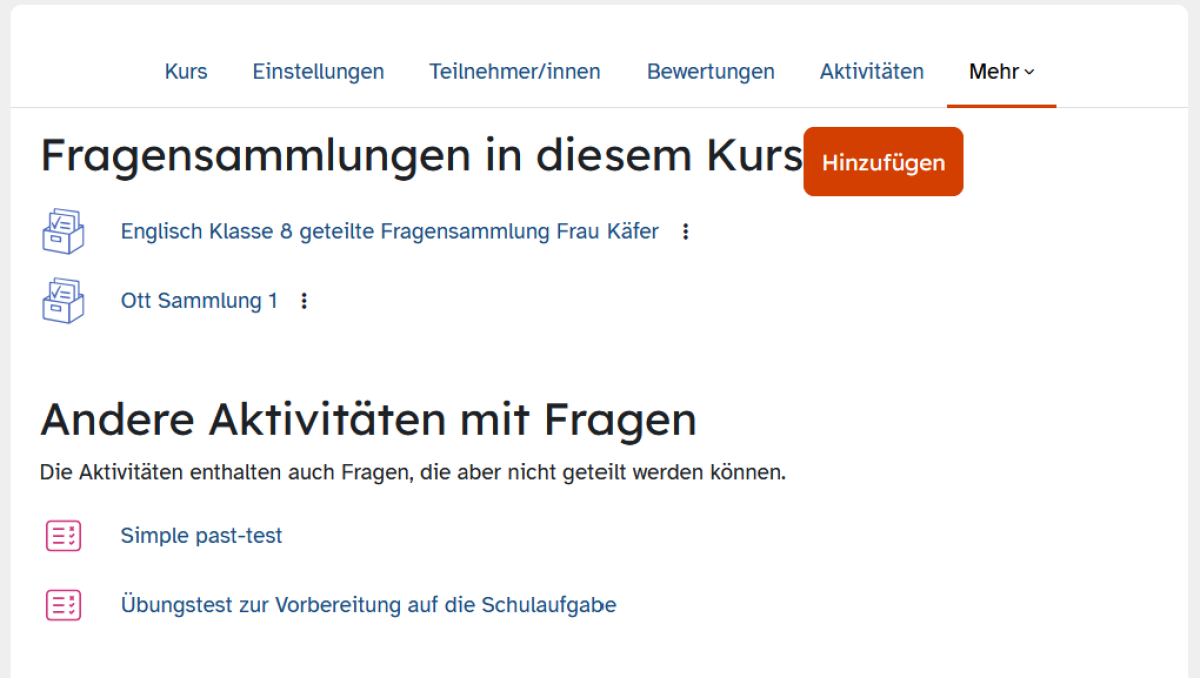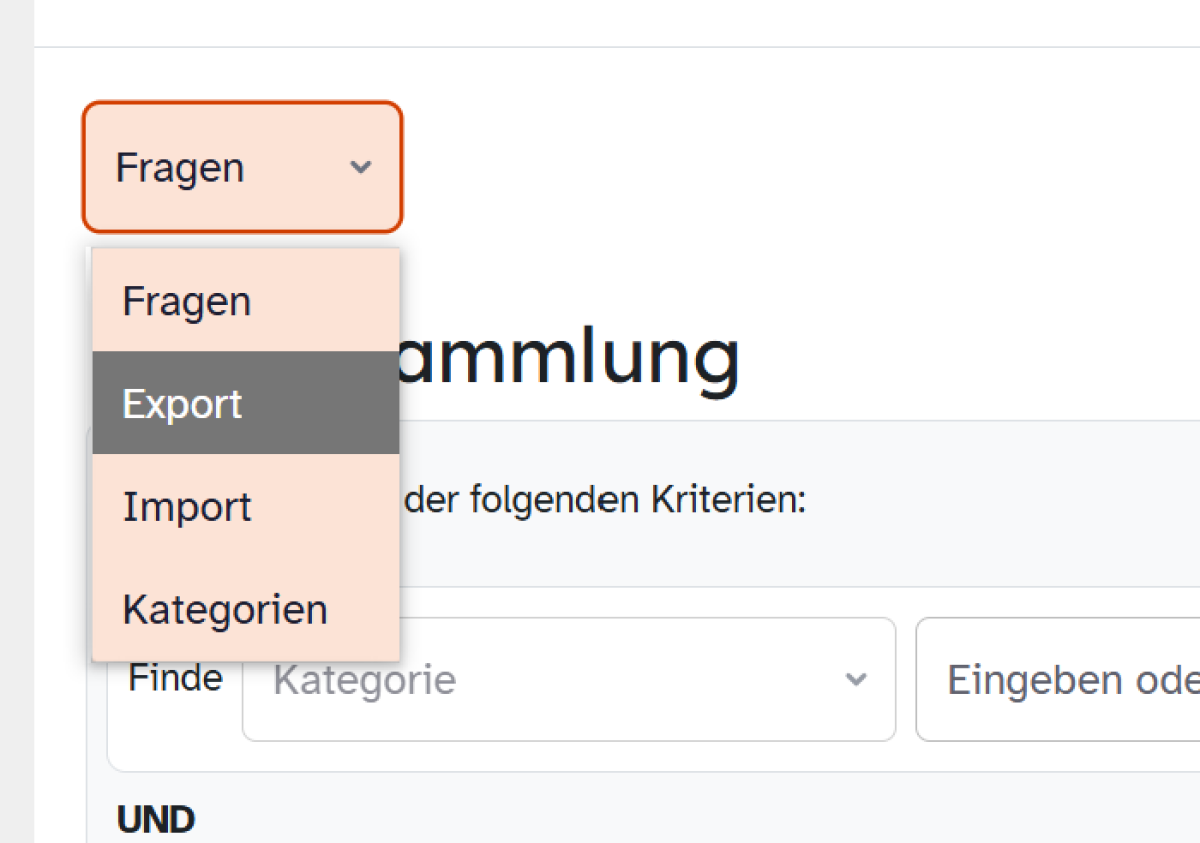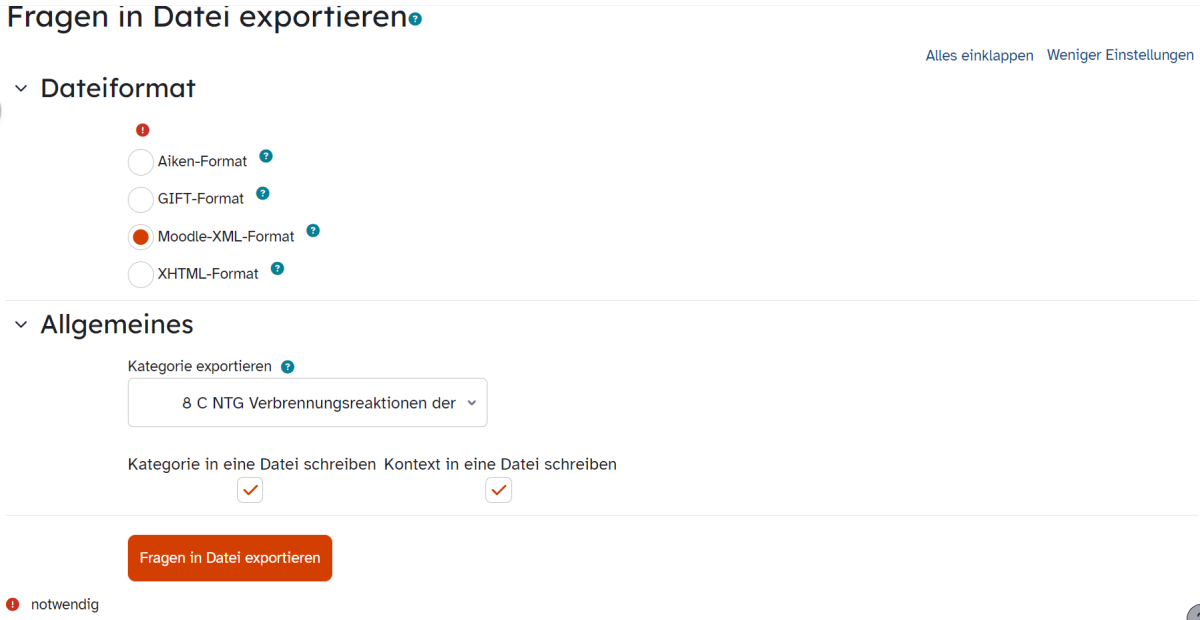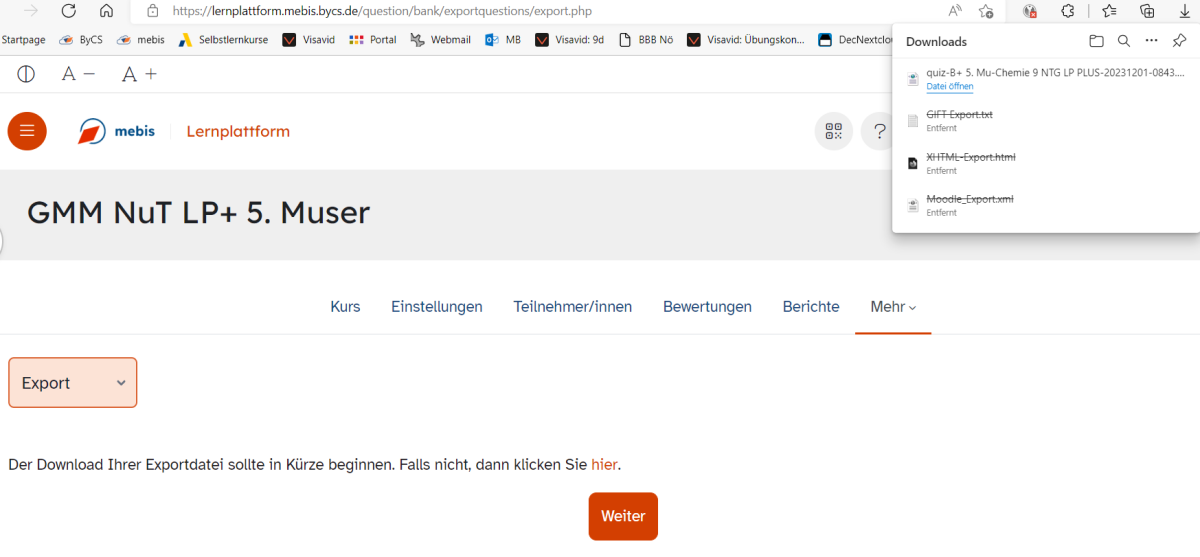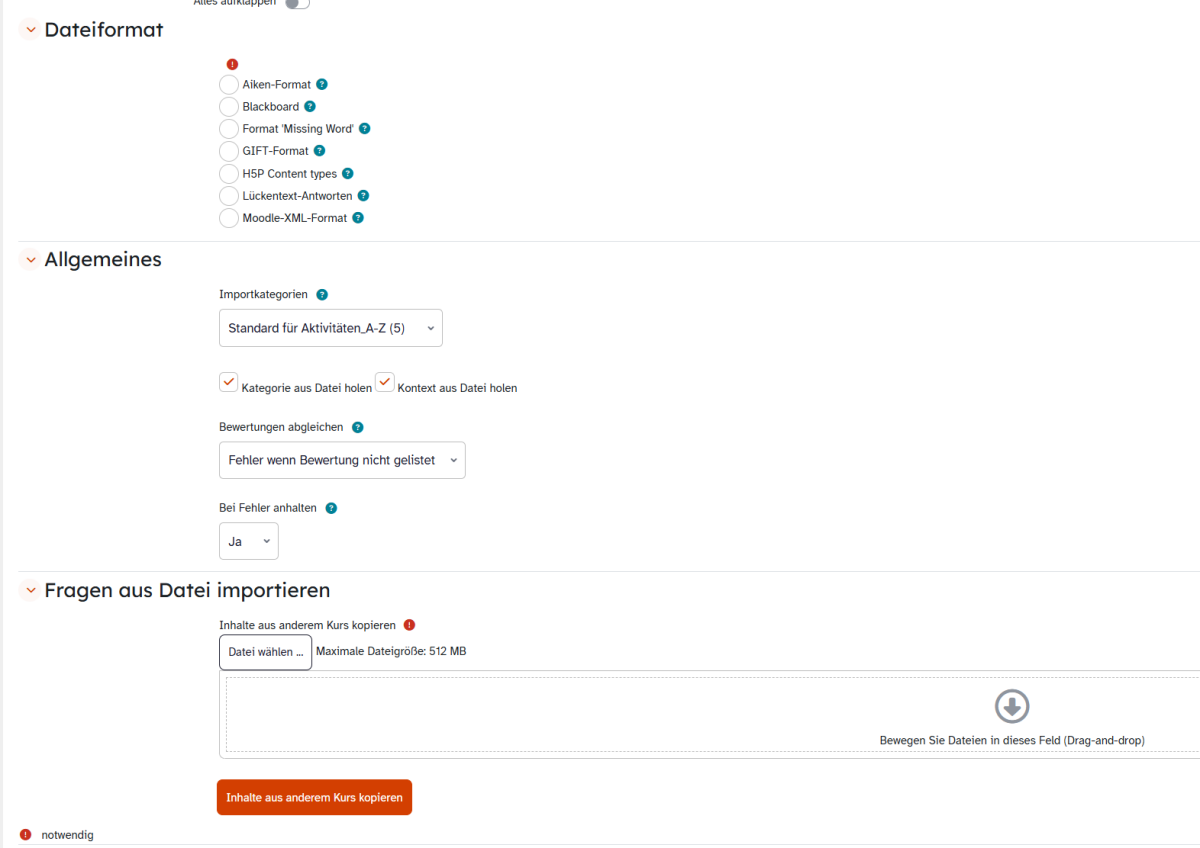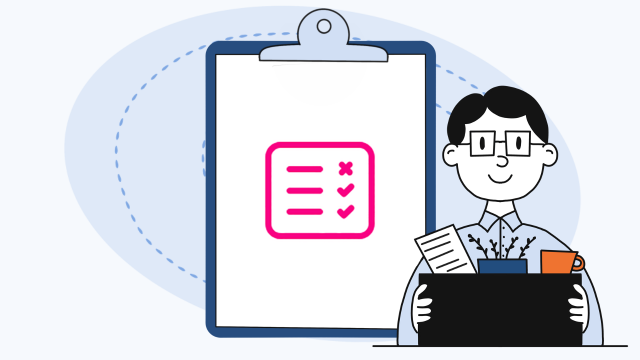Test – Fragensammlung importieren und exportieren
Sie möchten eine Fragensammlung sichern oder für eine andere Fachlehrkraft exportieren? Oder Sie haben eine Fragensammlung digital erhalten und wollen diese importieren? Hier erfahren Sie, wie dies jeweils in wenigen Schritten gelingt.
Um auf alle verfügbaren Fragensammlungen zuzugreifen, klicken Sie im Kurs in der sekundären Navigationsleiste auf Mehr und dann im Drop-down-Menü auf Fragensammlungen.
Um auf eine Fragensammlung zuzugreifen, die ausschließlich in diesem Kurs in einem bestimmten Test verankert ist, wählen Sie direkt in der Aktivität Test in der sekundären Navigationsleiste die Option Fragensammlung.
Sie sehen im oberen Bereich (Fragensammlungen in diesem Kurs) die Fragensammlungen, auf die sie und ggf. auch weitere Personen in anderen Kursen zugreifen können.
Möglicherweise gibt es ferner Fragensammlungen, die sie sich mit Ihren Fachschaftsmitgliedern teilen. Diese finden Sie i. A. in einem gemeinsamen Fachschaftskurs.
Hinweis:
Der Export und der darauffolgende Import geteilter Fragensammlungen können zu unschönen und verwirrenden Dopplungen führen, die man vermeiden sollte.
Im unteren Bereich unter Andere Aktivitäten mit Fragen werden die Fragensammlungen aufgelistet, die nur in diesem Kurs verfügbar sind. Das sind Fragen, die in diesem Kurs in einem Test lokal verwendet werden.
Wählen Sie die gewünschte Fragensammlung aus.
Es stehen Ihnen vier verschiedene Formate zum Export zur Verfügung. Im Zweifel nutzen Sie das Moodle-XML-Format:
Das Aiken-Format ist ein einfaches Format zum Im– und Export für Multiple-Choice-Fragen im Textformat.
Das GIFT-Format ist ein komplexeres Format, welches verschiedene Frageformen beinhaltet - ebenfalls über eine Textdatei.
Auch das Moodle-XML-Format erlaubt den Import und Export von Fragen in einem Format, das gezielt für moodle entwickelt wurde.
Das XHTML-Format erlaubt den Export aller Fragen innerhalb einer Kategorie in eine einzelne XHTML-Seite, um die Benutzung in anderen Programmen zu ermöglichen. Beachten Sie: Dieses XHTML-Format kann nicht in eine Fragensammlung auf der Lernplattform importiert werden.
Ausführliche Informationen erhalten Sie über die Fragezeichen-Symbole.
Markieren Sie das gewünschte Dateiformat, wählen Sie die zu exportierende Kategorie im Drop-down-Menü und entscheiden Sie über das Setzen der passenden Häkchen, ob Sie die Kategorie bzw. den Kontext ebenso exportieren wollen. Dies kann die spätere Ordnung beim Import unterstützen.
Bitte beachten Sie, dass Sie, wenn Sie sich in einem bestimmten Test befinden und die Fragensammlung aufrufen, nur Fragen aus diesem Test exportieren können. Um dies zu umgehen, rufen Sie die Fragensammlung aus dem Kursbereich über die sekundäre Navigationsleiste auf (Mehr).
Beenden Sie den Vorgang mit Fragen in Datei exportieren.
Falls Sie die Kategorie nicht auswählen können, klicken Sie zunächst auf Ausführliche Eingabe.
Zum Import einer Fragensammlung steuern Sie wieder auf Kursebene die Fragensammlungen an, klicken auf das Drop-down-Menü im Feld Fragen und wählen Import an.
Haben Sie das Ziel, Fragen nur in einem bestimmten Test im Kurs verfügbar zu haben, so ist es möglich, die Fragensammlung direkt in diesem Test aufzurufen.
Beim Import stehen Ihnen zum einen - passend zum Export - das Aiken-, GIFT- und Moodle-XML-Format zur Verfügung. Darüber hinaus gibt es aber auch andere Datei-Formate, z. B. verschiedene H5P-Formate. Über das Fragezeichen-Symbol erhalten Sie weitere Informationen.
Markieren Sie das entsprechende Format, entfernen Sie ggf. in der Ausführlichen Eingabe den Haken bei Kategorie bzw. Kontext aus Datei holen, um die in der Datei hinterlegte Kategorie bzw. den Kontext nicht zu übernehmen, und fügen Sie die Importdatei über Drag-and-drop oder über Datei wählen … ein. Schließen Sie die Aktion mit einem Klick auf Inhalte aus anderem Kurs kopieren ab.
Öffnen Sie unter Allgemeines das Drop-Down-Menü Importkategorie, um das genaue Ziel des Imports festzulegen. Hier werden Ihnen, abhängig vom gewählten Weg, wieder alle Fragensammlungen oder nur die zum Test gehörigen angeboten.
Sie erhalten eine Kurzinformation zum Import dieser Fragen und gehen mit Weiter zurück zu Ihrer Fragensammlung.
Entscheiden Sie über ein Häkchen bei Bei Fehlern anhalten, ob Sie wünschen, dass im Falle einer fehlerhaften Frage der ganze Import abgebrochen wird oder wenigstens alle nicht fehlerhaften Fragen importiert werden sollen. Falls Sie ein falsches Format gewählt haben oder es Probleme mit einzelnen Fragen gibt, erscheint eine detaillierte Fehlermeldung.
Verschieben Sie ggf. bei Bedarf die neuen Fragen in geeignete Kategorien Ihrer Fragensammlung.